如何在Word 2013中查看应用的样式?若要检查将什么样式应用于Word 2013文档的每个段落,请在“草稿”或“大纲”视图中显示“样式”区域窗格。为此,请选择“文件”→“选项”。在“ Word选项”对话框中,单击“高级”,然后向下滚动到“显示”部分,然后在“草稿视图和大纲视图”中标记为“样式区域窗格宽度”的框中,键入宽度,例如0.5英寸,然后单击“确定”。现在,在“草稿”视图中,您将看到屏幕左侧应用的每种样式。
Word 2013提供了几种方法来查看将什么样式应用于段落或文本:
样式库:需要一目了然地将样式应用于单个段落时,请使用此方法。“草稿”和“大纲”视图中的“样式”区域窗格:使用此方法,您可以在滚动浏览文档时检查应用于每个段落的样式。样式检查器:此对话框使您可以对应用于每个段落的样式进行复杂的筛选。样式检查器使您可以单击以查看每个段落的样式,但其真正功能在于显示格式功能。显示“显示格式”窗格后,您可以
查看捆绑在一个样式中的所有格式。比较样式以查看一种样式与另一种样式的确切区别。当您尝试解决一种或多种样式的问题时,您可能会发现样式检查器最有用。
例如,“显示格式”可以显示格式规则,该规则无意间误入了样式。
或者,如果标题前后的间距看起来不一致,则比较功能可以准确告诉您标题1和标题2样式的不同。然后,您可以一目了然地看到如何修改标题样式。样式检查器是一个浮动窗格,您可以启用它来显示将段落级别和文本级别的格式应用于所选文本的样式。样式检查器可方便地检查应用于文本的格式。例如,您可以一目了然地看到,除了从应用的样式中获得的格式之外,是否还对文本应用了其他手动格式。
您还可以使用样式检查器从文本中快速剥离所有字符或段落格式。
如果“样式”窗格尚不可见,请在“主页”选项卡上,单击“样式”组中的对话框启动器以显示它。在“样式”窗格的底部,单击“样式检查器”按钮。将打开“样式检查器”窗格。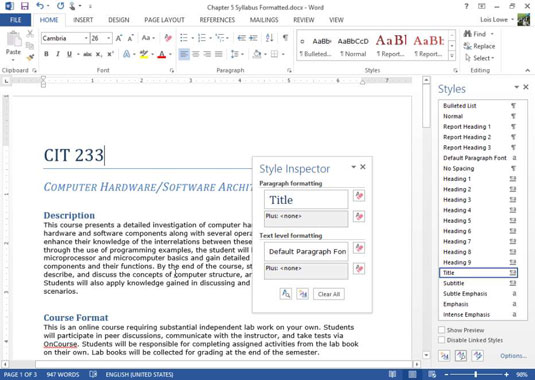 如果插入点尚不存在,请单击您的标题段落(例如C IT 233段落)。样式检查器显示段落格式为“标题”样式,文本级格式为默认的段落字体,没有其他格式。按一次向下箭头键,将插入点移至下一段。其信息显示在“样式检查器”窗口中。
如果插入点尚不存在,请单击您的标题段落(例如C IT 233段落)。样式检查器显示段落格式为“标题”样式,文本级格式为默认的段落字体,没有其他格式。按一次向下箭头键,将插入点移至下一段。其信息显示在“样式检查器”窗口中。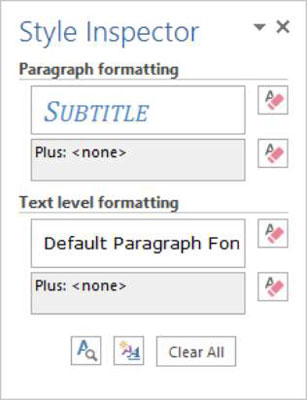 单击“样式检查器”窗格底部的“显示格式”按钮。出现“显示格式”窗格,其中显示有关插入点当前所在的文本格式的详细信息。
单击“样式检查器”窗格底部的“显示格式”按钮。出现“显示格式”窗格,其中显示有关插入点当前所在的文本格式的详细信息。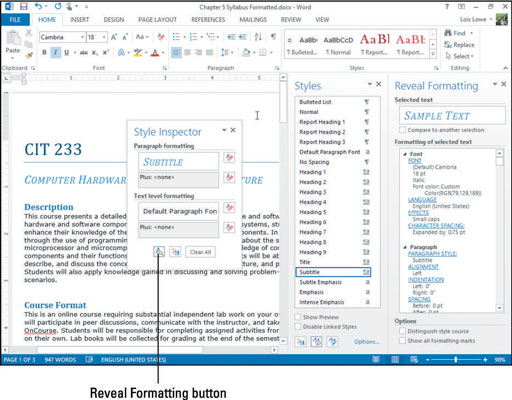 双击该段落以选择其中的所有文本,然后将字体大小更改为12。在“显示格式”任务窗格中查看字体大小,该字体大小显示12点。在样式检查器中,单击“清除字符格式”按钮。删除了手动应用的字符格式,仅保留了样式中的格式。字体大小会发生变化,因为字幕样式的定义要求使用18点字体。
双击该段落以选择其中的所有文本,然后将字体大小更改为12。在“显示格式”任务窗格中查看字体大小,该字体大小显示12点。在样式检查器中,单击“清除字符格式”按钮。删除了手动应用的字符格式,仅保留了样式中的格式。字体大小会发生变化,因为字幕样式的定义要求使用18点字体。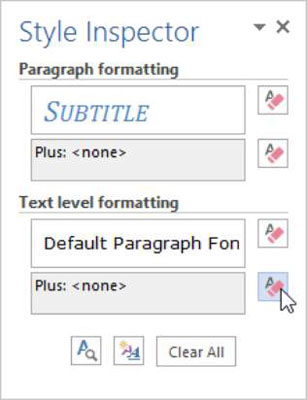 在“样式检查器”窗格中,单击“重置为普通段落样式”按钮。字幕样式将从所选文本中删除,并且该文本使用“普通”样式显示。按Ctrl + Z或单击快速访问工具栏上的撤消按钮以撤消上一个操作。关闭“样式检查器”,“样式”和“显示格式”窗格。保存文档并关闭它。
在“样式检查器”窗格中,单击“重置为普通段落样式”按钮。字幕样式将从所选文本中删除,并且该文本使用“普通”样式显示。按Ctrl + Z或单击快速访问工具栏上的撤消按钮以撤消上一个操作。关闭“样式检查器”,“样式”和“显示格式”窗格。保存文档并关闭它。 图片声明:本站部分配图来自人工智能系统AI生成,觅知网授权图片,PxHere摄影无版权图库。本站只作为美观性配图使用,无任何非法侵犯第三方意图,一切解释权归图片著作权方,本站不承担任何责任。如有恶意碰瓷者,必当奉陪到底严惩不贷!
内容声明:本文中引用的各种信息及资料(包括但不限于文字、数据、图表及超链接等)均来源于该信息及资料的相关主体(包括但不限于公司、媒体、协会等机构)的官方网站或公开发表的信息。部分内容参考包括:(百度百科,百度知道,头条百科,中国民法典,刑法,牛津词典,新华词典,汉语词典,国家院校,科普平台)等数据,内容仅供参考使用,不准确地方联系删除处理!本站为非盈利性质站点,发布内容不收取任何费用也不接任何广告!
免责声明:我们致力于保护作者版权,注重分享,被刊用文章因无法核实真实出处,未能及时与作者取得联系,或有版权异议的,请联系管理员,我们会立即处理,本文部分文字与图片资源来自于网络,部分文章是来自自研大数据AI进行生成,内容摘自(百度百科,百度知道,头条百科,中国民法典,刑法,牛津词典,新华词典,汉语词典,国家院校,科普平台)等数据,内容仅供学习参考,不准确地方联系删除处理!的,若有来源标注错误或侵犯了您的合法权益,请立即通知我们,情况属实,我们会第一时间予以删除,并同时向您表示歉意,谢谢!

